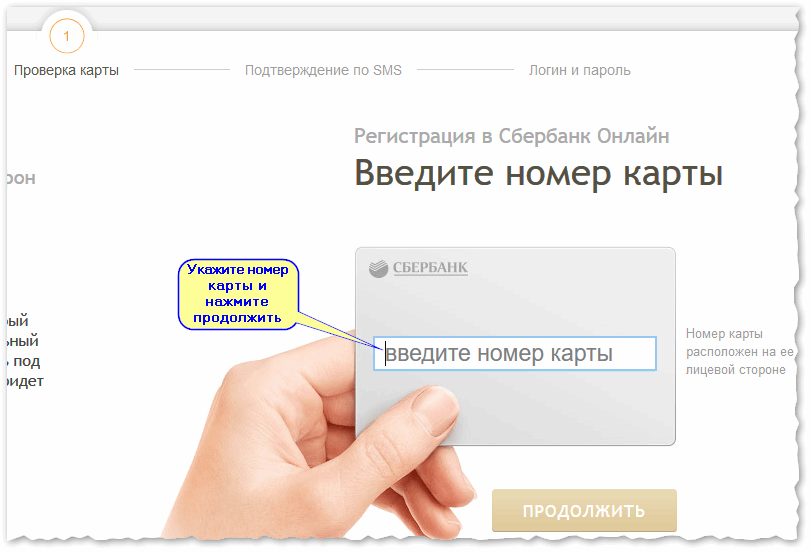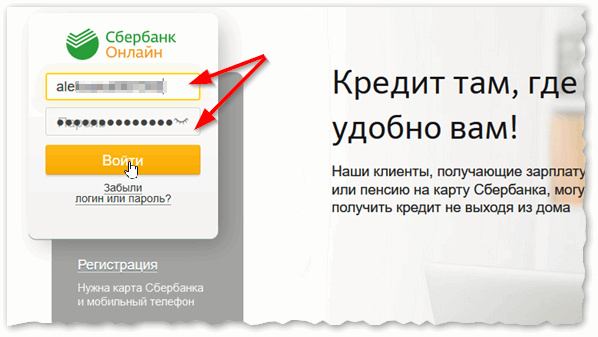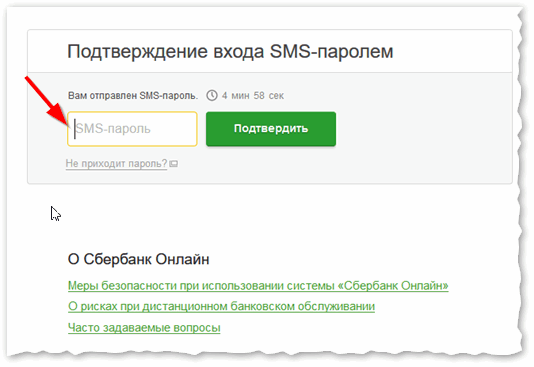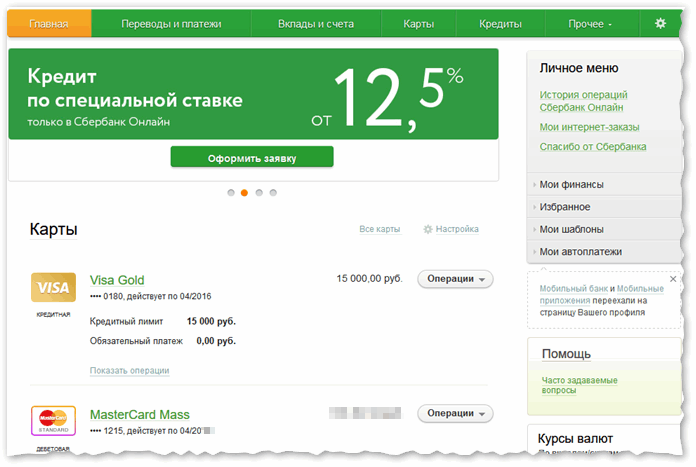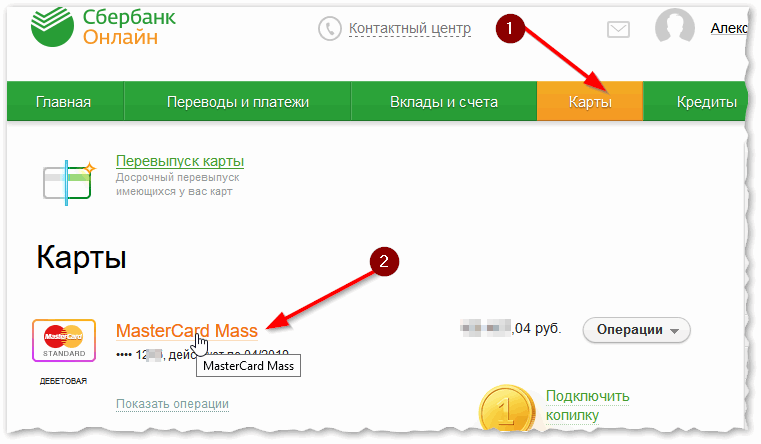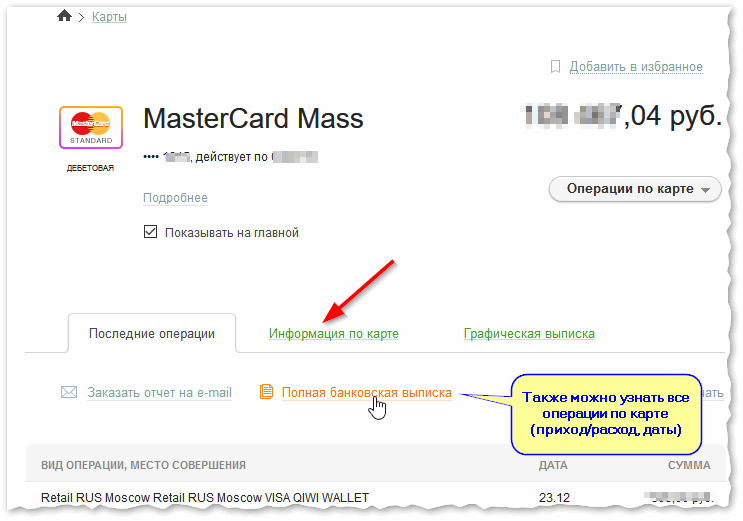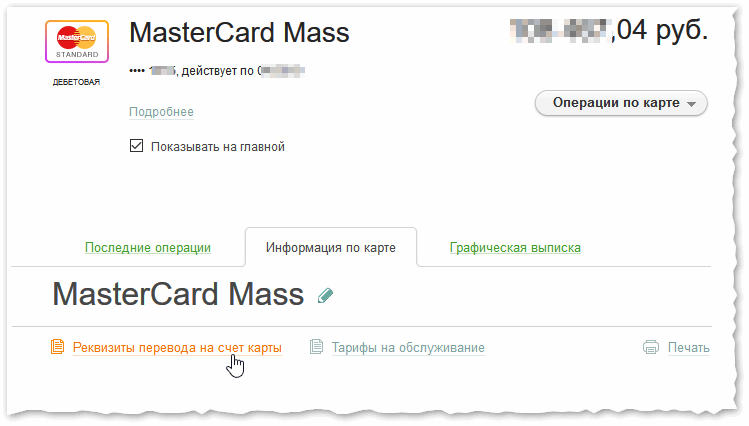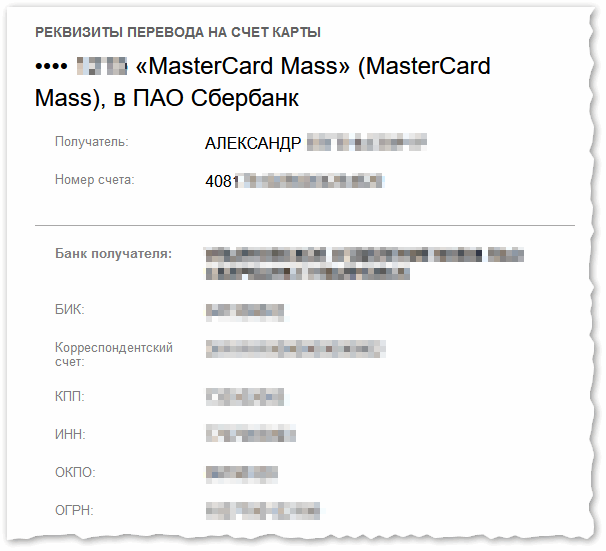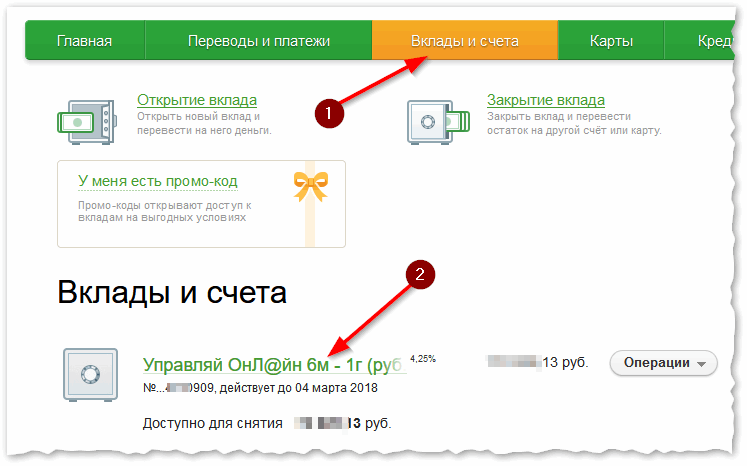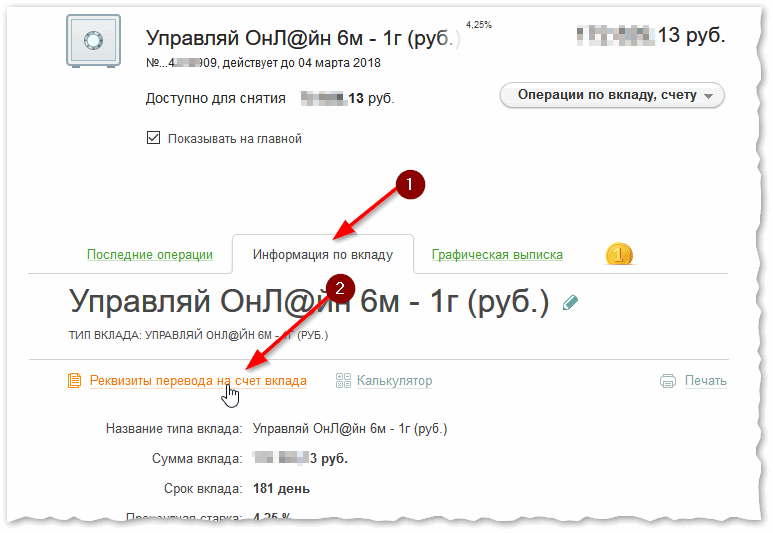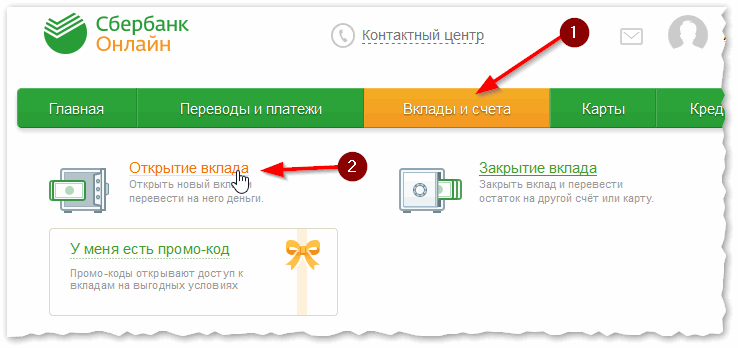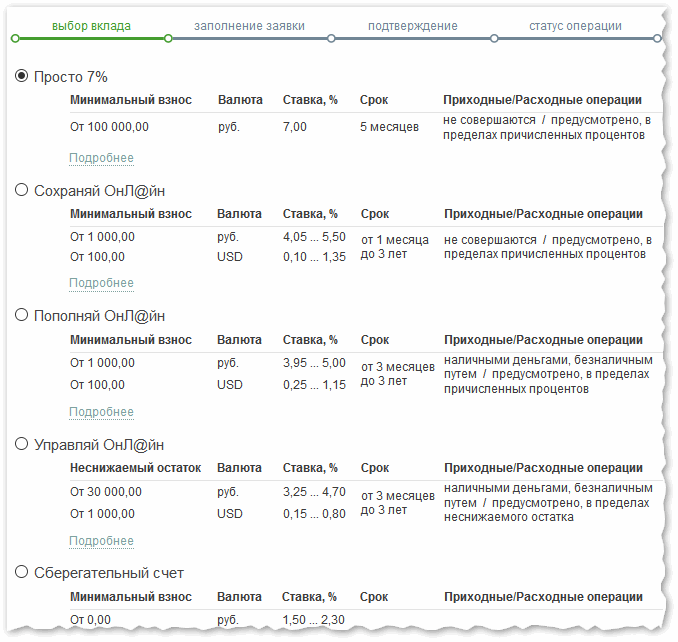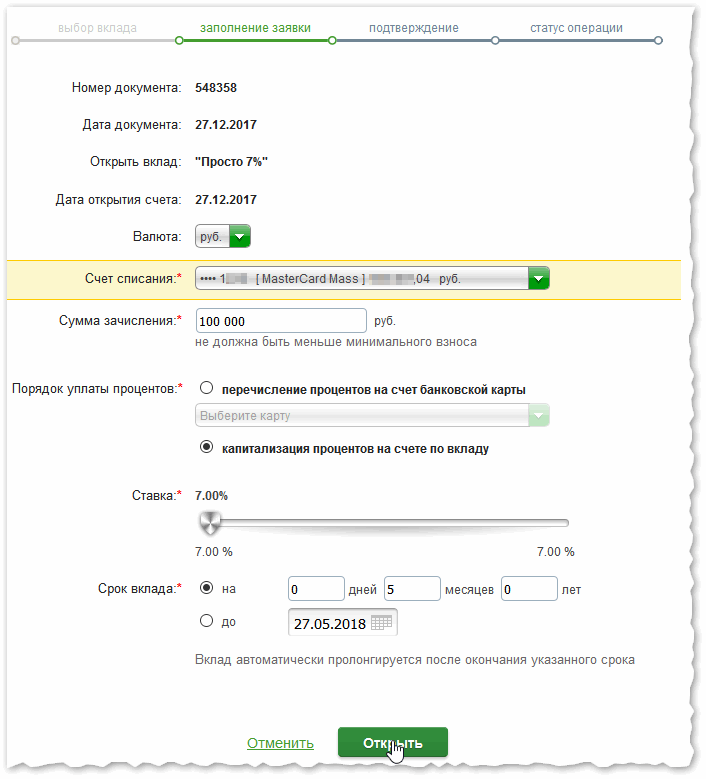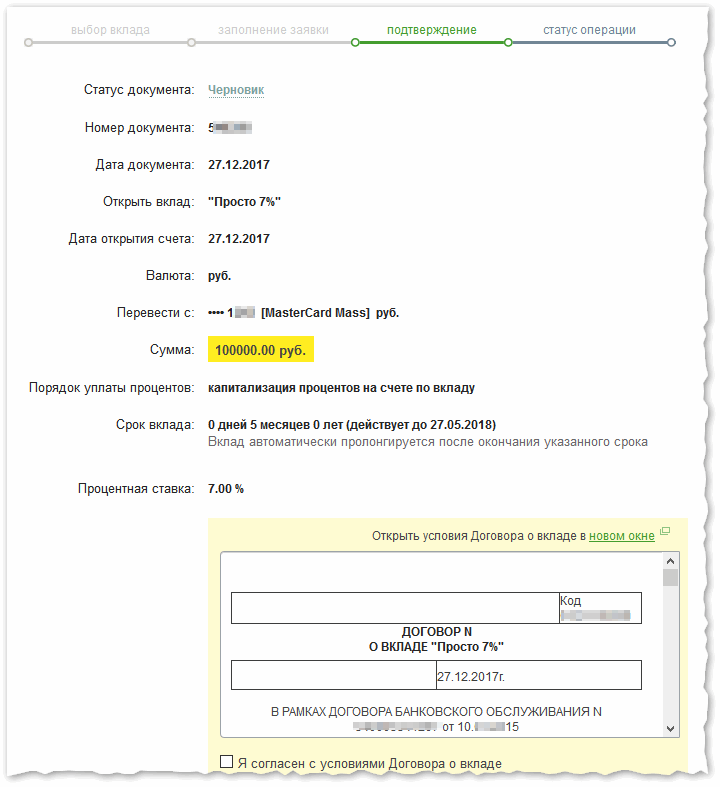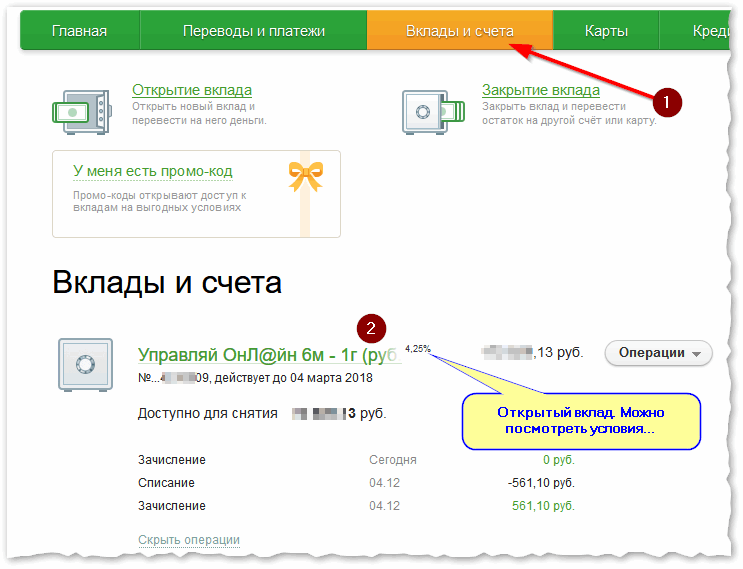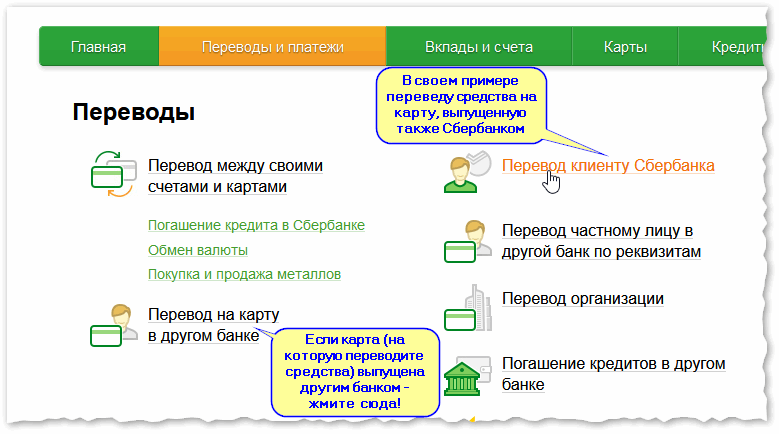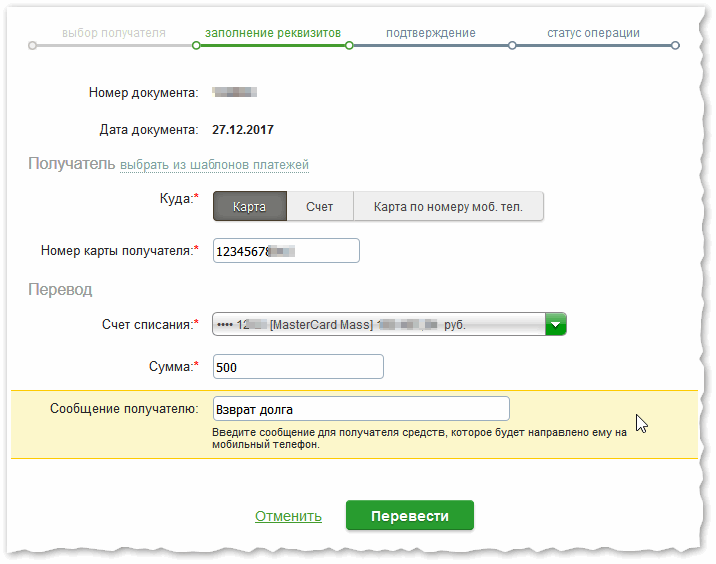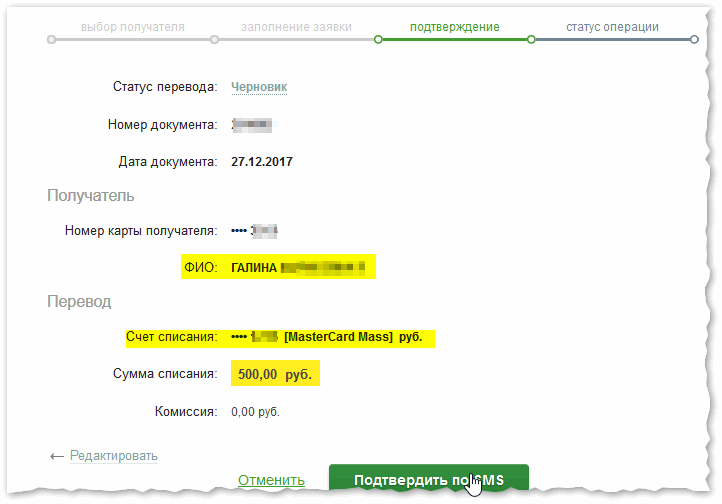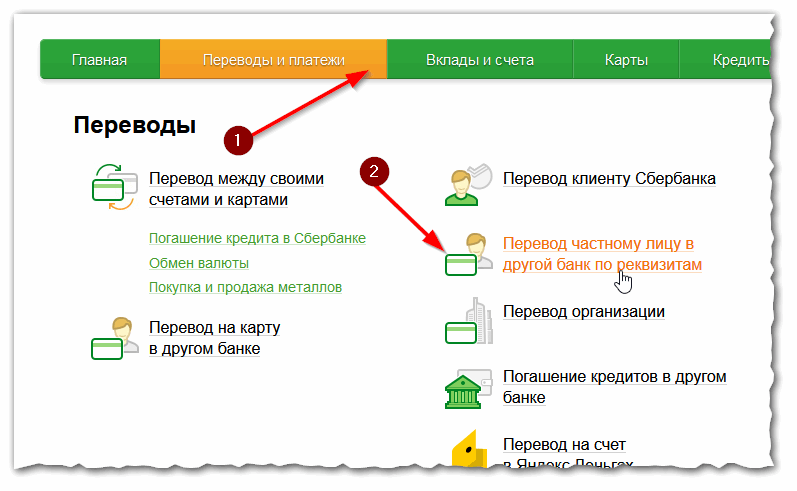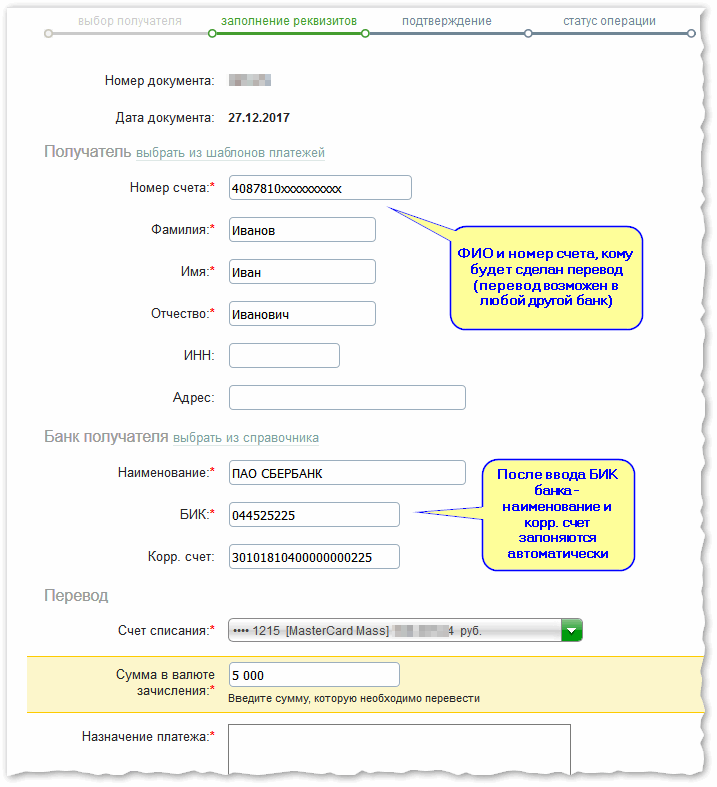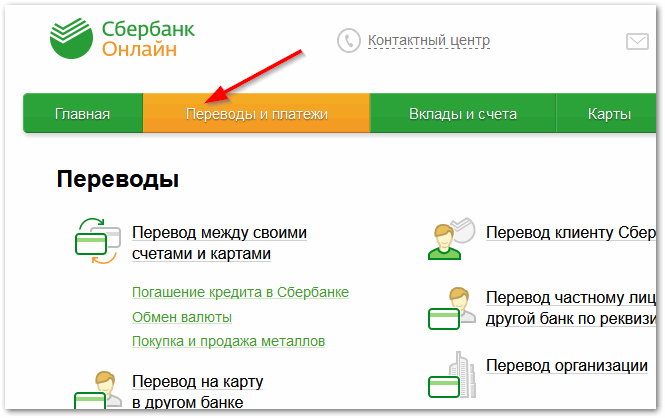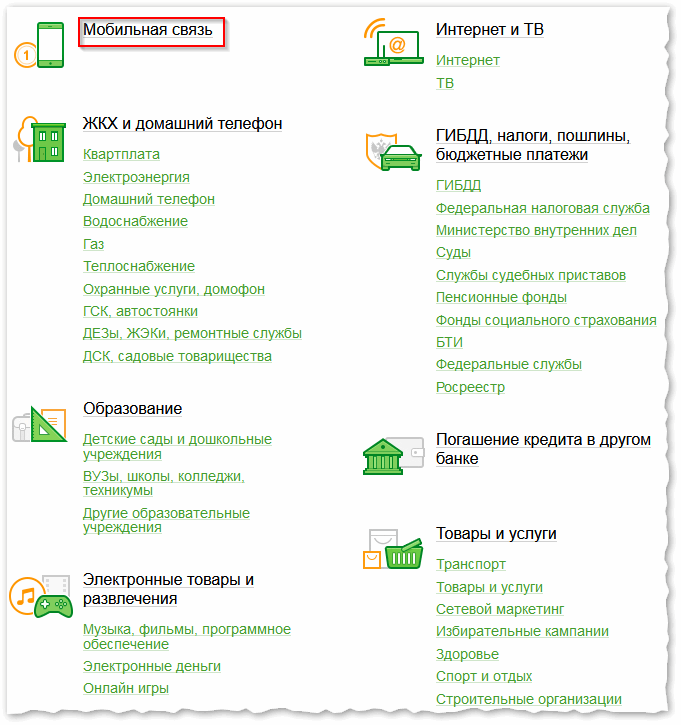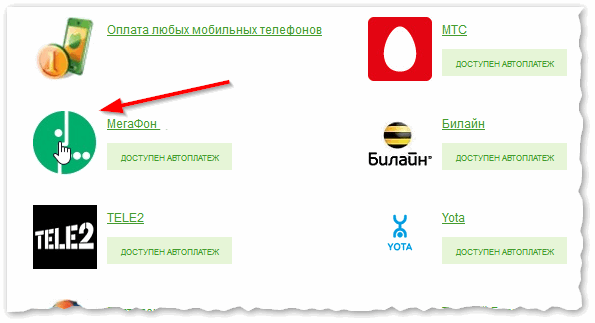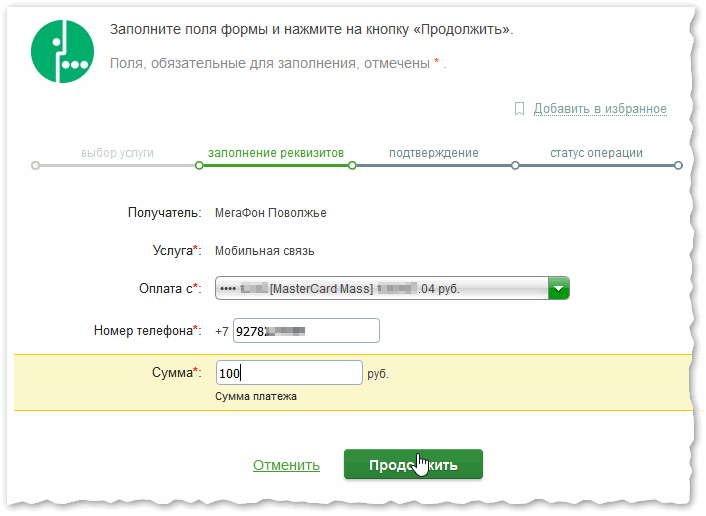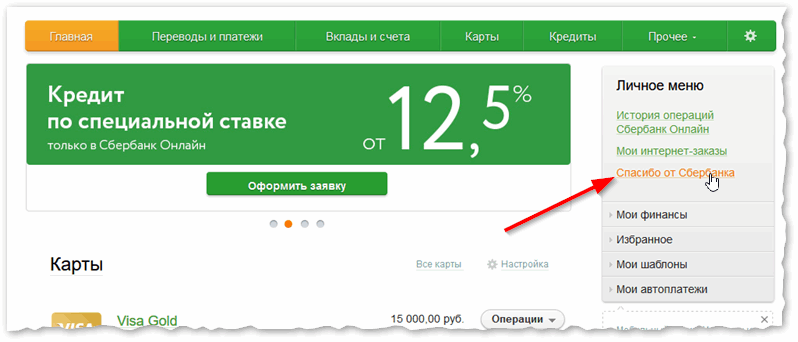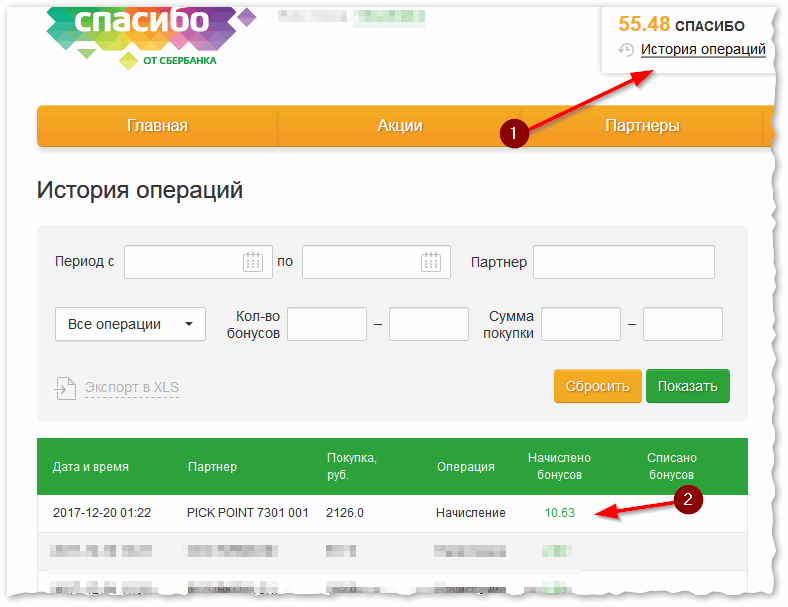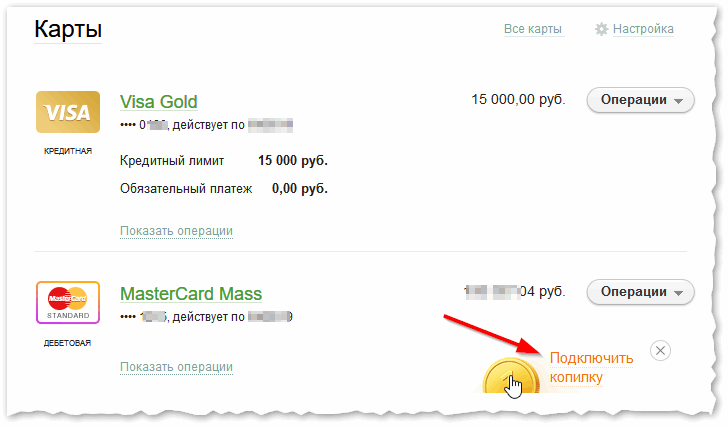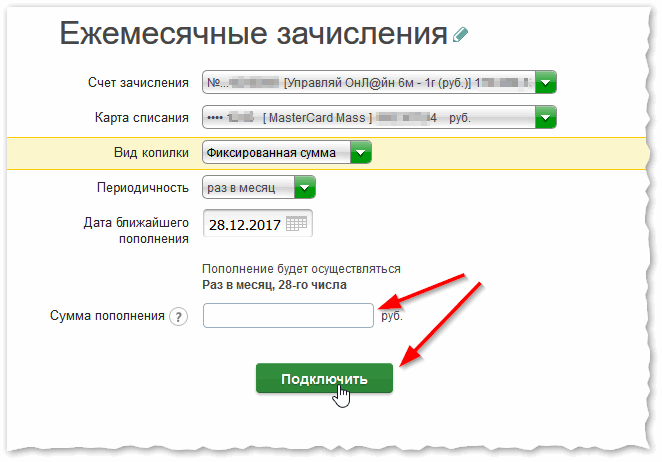Возможно у Вас не установлены сертификаты Национального УЦ Минцифры России.
Ознакомиться с инструкциями по установке можно на https://www.gosuslugi.ru/crt
Либо попробуйте войти на сайт в другом браузере по ссылке https://www.sberbank.com/ru/certificates
Если ошибка повторится позвоните нам по номеру 900 или + 7495 500-55-50, если Вы за границей, и сообщите ваш Support ID
Support ID: < 3358807045991864952>
[Назад]
Интернет и различные электронные технологии значительно облегчают выполнение многих задач: мы можем покупать билеты, бронировать гостиницы, заказывать доставку продуктов и делать еще много других полезных вещей. Сбербанк также не стоит на месте и постоянно улучшает технологии обслуживания клиентов: многие платежи проводятся через онлайн-обеспечение. Для использования новых технологий нам достаточно изучить, как пользоваться Сбербанк Онлайн.
Как пользоваться Сбербанк Онлайн — инструкция
Работать в системе онлайн-операций Сбербанка очень просто для каждого пользователя. Для вашего удобства мы рассмотрим все основные моменты использования системы более подробно.
1.Получите ваш уникальный логин и пароль.
Сделать это могут только держатели карт Сбербанка. Получить логин и пароль можно несколькими способами:
- на официальном сайте банка по номеру своей карты;
- через банкомат или платежный терминал банка в любом его отделении.
2.Войдите в систему Сбербанк Онлайн
После получения логина и пароля для вас будет создан личный кабинет, где вы сможете совершать необходимые операции. Чтобы войти в него, просто введите логин и пароль на главной странице официального сайта. Обратите внимание, что при входе в систему вам потребуется подтвердить вход одноразовым паролем, который придет по смс. Это сделано для обеспечения безопасности при потере или краже третьими лицами вашего логина и пароля.
3.Проверьте свои продукты, с которыми вы можете работать в системе
Если в списке ваших продуктов (пункты основного меню «Вклады и счета», «Карты», «Кредиты») нет какого-либо из нужных вам продуктов, оформленных в Сбербанке, то это могло произойти по следующим причинам:
- По продукту устарели личные данные или они изменились (фамилия, паспорт и т.д.). В таком случае обратитесь с заявлением в ближайшее отделение банка.
- На продукт не заведен договор банковского обслуживания. Такая ситуация может сложится с вашими вкладами. Без данного договора вклады в системе Сбербанк Онлайн не обслуживаются.
4.Настроите свою главную страницу
При каждом входе в систему вы будете начинать работу с главной страницы. Что на ней будет отображено решать вам: вы можете выбрать те карты, счета или кредиты, которые хотите видеть в первую очередь, и с которыми работаете чаще всего. Порядок расположения пунктов главного меню вы также можете настроить под себя.
Кроме этого, вы можете сразу же изучить, как пользоваться приложением Сбербанк Онлайн: просто скачайте его себе на компьютер или телефон и изучите инструкцию.
Если вы произвели первоначальные настройки, и проверили свои продукты, можете переходить к совершению операций.
Какие операции можно совершать в Сбербанк онлайн?
Система предоставляет доступ к многочисленному набору операций.
В разделе «Платежи и переводы» вы можете воспользоваться следующими функциями:
- переводы между вашими счетами;
- переводы на счета иных лиц (в том числе юридических и держателей счетов в других банках);
- оплата коммунальных услуг;
- оплата мобильной связи;
- оплата услуг и продуктов компаний (если они зарегистрированы в системе);
- уплата налогов;
- и т.д.
По вашим продуктам вы можете получить следующую информацию:
- остаток на счете;
- последние операции;
- выписка;
- реквизиты.
Кроме этого, Сбербанк онлайн позволяет пользоваться различными инструментами финансового анализа и планирования.
Если у вас возникает вопрос, как пользоваться Сбербанк Онлайн с мобильного телефона, то для этого достаточно иметь подключение к интернету и зайти на сайт или же установить себе мобильное приложение.
Курсы валют в Сбербанке | Кредиты в Сбербанке | Вклады в Сбербанке | Отделения сбербанка | Банкоматы Сбербанка
Обнаружили ошибку? Выделите ее и нажмите Ctrl + Enter.
Оцените страницу:
Уточните, почему:
не нашёл то, что искал
содержание не соответствует заголовку
информация сложно подана
другая причина
Расскажите, что вам не понравилось на странице:
Спасибо за отзыв, вы помогаете нам развиваться!
Мобильное приложение Сбербанка установили более 50 млн пользователей. Разбираемся, что умеет и не умеет одно из самых популярных приложений в стране.
Первое мобильное приложение (для iPad) Сбербанк выпустил в 2011 году. Через год появилось приложение для iPhone и устройств с операционной системой Android. С тех пор приложение не раз дорабатывалось.
Как подключить приложение Сбербанка?
Скачать приложение можно бесплатно в App Store и Google Play. Затем нужно в нем зарегистрироваться. Дальше — не следовать инструкциям на сайте Сбербанка. Там указано, что для того, чтобы войти в приложение, нужно ввести номер дебетовой карты. А если у вас, скажем, кредитка? В пресс-службе Сбербанка на момент публикации не ответили на запрос Банки.ру. Решение, предлагаемое на сайте, простое: оформить. Но мы провели эксперимент: установили на смартфон, на котором никогда не было приложения Сбербанка, программу «Сбербанк Онлайн» и попытались авторизоваться по кредитной карте. Получилось. Условие, согласитесь, странное. Тем более что у других банков подобных ограничений также нет. Например, войти в мобильное приложение банка «Открытие» можно обладателю любой карты, хоть дебетовой, хоть кредитной. Так же устроены приложения Альфа-Банка, Тинькофф Банка и многих других.
Важно, чтобы карта была зарегистрирована в мобильном банке. Проверить это просто: нужно отправить СМС c текстом «Справка» на номер 900. В ответном сообщении придет список возможных запросов, где под номером 5 — запрос перечня карт, подключенных к мобильному банку. Отправляете в ответ цифру «5» и получаете информацию. Если выяснится, что подключенных карт нет, зарегистрироваться в мобильном банке можно в банкоматах Сбербанка, в офисе банка с паспортом или, если вы указывали номер телефона в анкете при оформлении продуктов банка, достаточно позвонить в кол-центр, сообщить номер карты и контрольную информацию. Подобный дополнительный шаг — «фишка» Сбербанка. У других крупных кредитных организаций таких проблем нет. Клиент просто привязывает номер телефона при оформлении карты, и никаких дополнительных операций не требуется.
Как войти
Чтобы начать работать с приложением, нужно нажать кнопку «Вход или регистрация». Дальше вводим логин (получить его можно в устройствах самообслуживания Сбербанка). Если нет логина, войти можно по номеру карты. Вам предложат ввести пароль из СМС, который будет отправлен на привязанный к карте номер (именно поэтому нужна регистрация в мобильном банке).
Затем система предложит ввести пятизначный пароль (его нужно придумать). В дальнейшем с помощью него можно будет входить в приложение. Также, если устройство поддерживает идентификацию по лицу или отпечатку пальца, будет предложено применять их для входа. Специалисты по безопасности считают, что биометрическая идентификация лучше защищает, ведь пароль, который состоит только из цифр, не сложно подобрать. Это может помочь, например, если мошенник получил доступ к вашему устройству.
Удалить приложение можно так же, как любую другую программу. Если у вас устройство на iOS, надо нажать пальцем на ярлык приложения на экране и удерживать, пока в левом верхнем углу не появится крестик. Нажимаете на него, и программа удаляется. Похожая схема действует и на Android.
Что отображается в приложении
После того как вы зарегистрировались, все открытые вами в Сбербанке продукты отображаются в приложении (балансы, история операций). Здесь же можно посмотреть курсы валют и драгоценных металлов, найти ближайшие отделения и банкоматы банка, связаться со службой поддержки. Пользователю доступна функция анализа финансов, где можно посмотреть, в каких категориях траты самые большие. Также во вкладке «Каталог» можно увидеть специальные предложения для конкретного пользователя, список партнеров программы «Спасибо» и условия по ним.
Выбор пользователей Банки.ру
| Название | Процентная ставка | Льготный период, дней | Годовое обслуживание, ₽ | |
|---|---|---|---|---|
|
Платинум Тинькофф Банк |
от 0% | до 55 |
590 |
Оформить онлайн Лиц.№ 2673 |
|
120 дней на максимум Уралсиб |
от 19,9% | до 120 |
0 — 1 788
|
Оформить онлайн Лиц.№ 2275 |
|
#120наВСЁ Росбанк |
от 20% | до 120 |
0 |
Оформить онлайн Лиц.№ 2272 |
|
All Airlines Тинькофф Банк |
от 0% | до 55 |
1 890 |
Оформить онлайн Лиц.№ 2673 |
|
Целый год без процентов Альфа-Банк |
от 11,99% | до 365 |
0 — 990
|
Оформить онлайн Лиц.№ 1326 |
Что интересного
Пользователю мобильного банка Сбербанка доступно множество трансакционных сервисов: переводы между своими счетами и картами, переводы частным лицам и организациям, оплата мобильной связи и т. д. Это стандартный набор, который предоставляют все крупные кредитные организации. Рассмотрим самые интересные/полезные.
- Делать переводы за рубеж на карты Visa и Mastercard. Опция свежая, запущена в октябре 2019-го. Услуга доступна во вкладке «Платежи». Чтобы воспользоваться ею, необходимо ввести номер карты получателя, сумму, валюту перевода (рубли, доллары или евро), имя и фамилию получателя. Услуга доступна как для iOS, так и для Android.
- Назначить карту, на которую будут приходить переводы по номеру телефона. Эта возможность появилась недавно. Если такую приоритизацию не установить, то переводы могут приходить на разные карты, например какие-то — на дебетовую, какие-то — на кредитную.
- Платить по QR-коду — например, за услуги ЖКХ. Не нужно вводить реквизиты.
- Приобрести страховой полис ООО «Сбербанк страхование», а также заказать сим-карту оператора «СберМобайл» с доставкой. Клиенту СберМобайл в Сбербанк Онлайн доступен баланс, номер телефона, возможность пополнения, а также детализация — доступный и израсходованный лимит по звонкам и интернету, информация о подключенных опциях и описание тарифа.
- Создавать цели (например «накопить на компьютер, 80 000 рублей»), а также подключать «Копилку»: автоматические переводы средств с дебетовой карты на сберегательный или пополняемый счет по вкладу по заданным параметрам. «Копилку» можно подключить к «цели», в этом случае последняя будет пополняться автоматически.
- Открывать обезличенные металлические счета.
- Устанавливать новый ПИН-код для карт (его потом потребуется подтвердить в любом банкомате Сбербанка: ввести новый ПИН-код и заказать баланс по карте).
- Заказать кредитную историю (оплачивается по тарифам Сбербанка).
- Воспользоваться опциями портала госуслуг: доставка пенсии, получение сведений о состоянии лицевого счета в ПФР.
- Получать информацию об инвестиционных продуктах, оформленных в Сбербанке.
В приложении можно активировать перевыпущенную или новую карту и привязать к Apple Pay или Google Pay. После этого картой уже можно оплачивать покупки, а пластик из отделения банка забрать позже, делятся читатели на форуме Банки.ру.
Выбор пользователей Банки.ру
| Название | Проценты на остаток, % | Стоимость обслуживания, ₽ | Cashback | |
|---|---|---|---|---|
|
Tinkoff Black МИР Тинькофф Банк |
нет |
0 — 1 188
|
до 15%
|
Оформить Лиц.№ 2673 |
|
Прибыль Уралсиб |
до 11% |
0 — 1 188
|
нет |
Оформить Лиц.№ 2275 |
|
Москарта Московский кредитный банк (МКБ) |
до 3% |
0 — 1 188
|
нет |
Оформить Лиц.№ 1978 |
|
Всё включено Фора-Банк |
до 4,5% |
0
|
до 5%
|
Оформить Лиц.№ 1885 |
|
СберКарта Мир для пособий и пенсии Сбербанк |
3,5% |
0 — 1 800
|
нет |
Оформить Лиц.№ 1481 |
Как подключить бонусы «Спасибо» в приложении Сбербанка
Подключиться к программе можно в терминалах Сбербанка, в интернет-банке «Сбербанк Онлайн», через СМС-банк, отправив сообщение с текстом «Спасибо ХХХХ», где ХХХХ — последние четыре цифры номера карты, а также установив приложение «Спасибо от Сбербанка».
Получать информацию о бонусах и управлять ими можно в приложении во вкладке «Каталог». Там отображаются бонусы пользователя, список партнеров банка, их условия по начислению и списанию бонусов. Здесь же можно повысить свой уровень в программе, выполняя задания на месяц. Например, если пользователь хочет изменить уровень со «Спасибо» на «Большое спасибо», ему могут предложить ежемесячно совершать покупки по картам на определенную сумму и соблюдать определенный баланс между покупками по картам и снятием средств в банкоматах.
Чего не хватает приложению Сбербанка
- Упростить процедуру регистрации, убрав этап подключения к мобильному банку, сделав его автоматическим, — шаг, лежащий на поверхности.
- Нет возможности привязывать карты других банков, как это, например, реализовано в мобильном приложении Тинькофф Банка. Там, если совершить операцию с использованием карты другого банка, она автоматически устанавливается в приложение, и с нее можно пополнять продукты банка и совершать другие операции
- Приложение не сохраняет контакты тех, кому чаще всего переводятся средства из него. Это заставляет пользователя вводить все данные заново или искать операции в истории и повторять. У других банков, например у Альфа-Банка, частые контакты запоминаются и выводятся при обращении к сервису переводов, что облегчает процесс и экономит время.
Антонина САМСОНОВА, Banki.ru

2) Всё, что написано ниже в заметке, — не явл. индивидуальной инвестиционной рекомендацией! Всё, что вы делаете по примерам ниже — делаете на свой страх и риск!
Доброго времени суток!
Сбербанк — один из самых крупных банков в стране, и с развитием Интернет-платежей, он не мог остаться в стороне 😎.
Если не язвить, а серьезно, то сервис Сбербанк-онлайн достаточно многофункциональный, простой для освоения и повседневного использования, у него широкое распространение в нашей стране (т.к. карта Сбербанка есть у каждого второго), и в общем-то, достаточно надежный.
В последнее время так вообще, через их сервис можно не только сделать перевод денег со счета на счет, но и выполнить все свои повседневные задачи за один вечер, не выходя из дома!
Например, можно оплатить коммуналку, настроить авто-платеж за телефон, открыть вклад, купить валюту, оплатить доступ в Интернет, подключить копилку (и накопить на отпуск 👌).
В общем-то, в этой статье я рассмотрю все самые популярные задачи и вопросы относительно использования Сбербанк-онлайн.
Думаю, для тех, кто не так давно пользуется электронными банковскими услугами — это будет весьма полезно…
*
Кстати, для оплаты и перевода денег в сети Интернет, используется не только Сбербанк-онлайн, но и другие платежные системы (у них есть свои уникальные возможности и многие из них дадут фору Сбербанку).
Тем более, без них никуда, если вы хотите перевести деньги кому-нибудь за рубеж (там о Сбербанке многие и не слышали вовсе…).
*
Содержание статьи
- 1 Сбербанк-онлайн: решение повседневных задач
- 1.1 Как зарегистрироваться и подключиться к онлайн банку
- 1.2 Как узнать реквизиты карты, счета
- 1.3 Как открыть вклад (онлайн, с повышенной ставкой)
- 1.4 Как перевести деньги (по номеру телефона, с карты на карту, на счет в другой банк)
- 1.5 Как оплатить коммунальные платежи (ЖКХ), телефон, Интернет и др.
- 1.6 Про «Спасибо» и копилку
→ Задать вопрос | дополнить
Сбербанк-онлайн: решение повседневных задач
Как зарегистрироваться и подключиться к онлайн банку
Думаю, что начать нужно с того, что потребуется для начала полноценной работы:
- обычная банковская карта Сбербанка, привязанная к вашему мобильному телефону (при открытии счета и выпуске карты — сотрудники банка, обычно, всегда привязывают мобильный номер к карте). Если карты нет — идете в ближайшее отделение банка и заказываете ее (срок изготовления около недели, стоимость обслуживания может быть разной: в зависимости от карты, текущих акций и пр.);
- рабочий мобильный телефон (который «привязан» к карте);
- ну и компьютер с доступом к Интернет.
Регистрация и вход в Интернет-банк
❶
Официальный адрес сайта Сбербанк-онлайн: https://online.sberbank.ru/
Примечание: пройти регистрацию и получить логин и пароль можно и через банкомат. Но мы все-таки говорим про онлайн-банк, поэтому логично, что нужно рассматривать полностью дистанционное обслуживания (именно о нем ниже).
Переходим на официальный сайт Сбербанк-онлайн, и нажимаем кнопку регистрации.
Регистрация в Сбербанк-онлайн
❷
Далее необходимо:
- ввести номер своей карты и нажать продолжить (он указан на ее лицевой стороне, обычно, 16 (18) цифр). См. подсказку на скринах ниже;
- если номер карты указали верно — на телефон, привязанный к ней, придет SMS с кодом подтверждения. Код необходимо ввести, подтверждая регистрацию;
- после нужно придумать пароль и логин для доступа к Сбербанк-онлайн. Рекомендация: не используйте простые или короткие логины и пароли (также забудьте использование в качестве логина или пароля даты дней рождения своих близких, имена, фамилии и пр.).
Сбербанк-онлайн — регистрация
Что и где указано на карте // на примере карты QIWI Visa
❸
В общем-то, непосредственно процедура регистрации завершена: теперь у вас есть логин и пароль для доступа к интернет-банку.
Переходим снова на сайт Сбербанка: https://online.sberbank.ru/, и вводим свой логин и пароль. Жмем кнопку «Войти».
Вводим логин и пароль
❹
Далее на телефон придет SMS с кодом (подтверждение, что кто-то не угадал ваш пароль и логин, а это делаете именно Вы). Код из SMS вводите в специальное поле и жмете «Подтвердить».
Указываем код из SMS сообщения
❺
Собственно, далее должно показаться главная страничка онлайн-банка. Можно начинать пользоваться ☺…
Главная страничка Сбербанк-Онлайн
*
Как узнать реквизиты карты, счета
Реквизиты карты или счета в банке могут понадобиться, когда вы хотите получить межбанковский перевод, например, от другого человека (организации). Также часто реквизиты нужны, например, при устройстве на работу (для переводы заработной платы на вашу карту), при пополнении вклада и т.д.
И так, как их узнать (не обращаясь в отделение банка ☺).
Важно!
Номер карты (расположенный на самой пластиковой карте) — это не номер вашего банковского счета! Счет можно открыть и без банковской карты. Многие путают это!
Вообще, деньги на карте — на самом деле «лежат» на банковском счете, к которому привязана пластиковая карта (по сути, карта — это ключ к вашему счету, чтобы можно было им распоряжаться дистанционно, быстро и удобно). Кстати, к одному счету можно привязать несколько банковских карт.
❶
Сначала необходимо открыть Сбербанк-онлайн, вкладку «Карты» (прим.: узнаем сначала реквизиты обычной пластиковой карты), см. скрин ниже.
Сбербанк-онлайн — просмотр сведений по карте
❷
Далее открываем ссылку «Информация по карте».
Сбербанк-Онлайн: информация по карте
❸
Затем открываем ссылку «Реквизиты перевода на счет карты».
Реквизиты карты
❹
После чего появится вся необходимая информация по карте: ФИО держателя карты, номер счета, номер банковского отделения, БИК, корреспондентский счет, ИНН и пр. (для межбанковского перевода, обычно, достаточно ФИО, БИК и номера счета).
В общем-то, можно распечатать эти данные и передать их тому, от кого ждете перевода ☺ (примечание: по банковским реквизитам нельзя снять деньги, по ним можно только зачислить (так что можете не бояться)!
Вот светить своей картой — лучше не стоит, если знать номер карты, дату ее действия, и CVC код с задней стороны карты — то ей можно где-нибудь расплатиться…).
БИК, номер отделения, расчетный счет и т.д.
❺
Что касается реквизитов счета (актуально, если у вас помимо карты, есть отдельный счет или вклад) — то откройте сначала вкладку «Вклады и счета»: должны увидеть список своих счетов и вкладов. Откройте нужный из них.
Вклады и счета — открываем нужный счет для просмотра
❻
Далее аналогично как с картой — нужно открыть вкладку «Информация по вкладу/счету», затем ссылку «Реквизиты перевода на счет вклада» (см. скрин ниже). Должна появиться табличка со всеми нежными реквизитами для перевода.
Реквизиты счета для перевода
*
Как открыть вклад (онлайн, с повышенной ставкой)
Многие недооценивают возможности Сбербанк-онлайн и не открывают вклады (просто деньги хранят на карте). Между тем, открыв вклад, можно получать 6-7% годовых. Причем, если понадобятся срочно деньги — можно забрать их в любой момент. Почему бы не пользоваться? ☺
К тому же, вклады, открытые дистанционно через Интернет, имеют больший процент (как правило, на 1-2%).
Что касается безопасности: то все на достаточно высоком уровне. К тому же, открыв вклад, можно в последствии подойти в отделение банка в удобное вам время и взять справку о состоянии счетов и вкладов (это для тех, кто привык иметь на все бумаги).
❶
Для открытия вклада, откройте раздел «Вклады и счета» (в верхнем меню), и нажмите ссылку «Открыть вклад» (см. скрин ниже).
Сбербанк-онлайн — как открыть вклад
❷
Далее необходимо просмотреть условия у разных предложений (процентную ставку, валюту счета, срок, можно ли снимать/докладывать деньги на вклад) и выбрать требуемый. Здесь рекомендаций не даю, выбирайте оптимальный вариант для себя ☺.
Выбираем условия вклада
❸
После чего нужно указать карту/счет (откуда спишутся средства для зачисления на счет вклада), выбрать строк и сумму вклада.
Просматриваем условия вклада
❹
Последний шаг: проверить все ли верно указано, проверить срок, процентную ставку, сумму, прочитать условия договора. Если все верно — подтвердите открытие вклада.
Подтверждение об открытии вклада
❺
После чего, ваш вклад должен появиться в разделе «Вклады и счета». Там же можно узнать все подробности по нему: когда было зачисление или списание средств, можно ли с него что-то снять, до какого числа он открыть, можно ли его продлить и т.д.
Вклад открыть, можно просмотреть условия
*
Как перевести деньги (по номеру телефона, с карты на карту, на счет в другой банк)
📌 #1 — по номеру телефона или номеру карты
Обновление от 01.2020.
В России начала действовать система быстрых платежей (СБП) — позволяет отправить средства по номеру телефона между разными банками!
*
Самый простой и быстрый способ отправить небольшую сумму другому человеку (у которого есть карта Сбербанка) — это воспользоваться услугой мобильный банк (подключается в любом банкомате).
Все, что нужно для перевода — это отправить 1 SMS! Более подробна информация о переводе на 📌 официальном сайте Сбербанка
*
Важные примечания:
- нельзя перевести более 8000 руб. в сутки;
- нельзя выполнить больше 10 операций переводов в сутки;
- нельзя переводить доллары или другую валюту, кроме рублей;
- нельзя переводить деньги с кредитной карты (только с вашей личной дебетовой карты).
*
📌 #2 — с одной карты на другую карту
❶
Сначала откройте раздел «Переводы и платежи» (в Сбербанк-онлайн).
Здесь есть один важный момент: карты могут быть выпущены как разными банками, так и Сбербанком. Если вы собираетесь переводить на карту, выпущенную в другом банке выберите «Перевод на карту в другом банке», если же карта Сбербанковская — «Перевод клиенту Сбербанка».
Примечание: для перевода с карты на карту достаточно знать только номер карты, на которую вы хотите перевести деньги.
Перевод на карту другого банка может идти несколько дней (также комиссия будет выше), внутри же Сбербанка — моментально (обычно ☺)! Именно второй вариант я и рассмотрю…
Сбербанк-онлайн — выбираем на какую карту будем переводить средства
❷
Далее необходимо указать номер карты получателя, счет (с которого отправите деньги) и сумму. Кстати, в примечании желательно указывать за что вы переводите деньги (например, возврат долга, мат. помощь, подарок и пр.).
Заполнение реквизитов для перевода с карты на карту в Сбербанк
❸
В окне подтверждения, обратите внимание, что Сбербанк показывает ФИО получателя (очень удобно, чтобы не перепутать получателя платежа).
Важно! При переводе на карту, выпущенную в другом банке, Сбербанк вам не покажет, кто ее владелец. Поэтому, проверьте несколько раз номер карты, перед отправкой платежа.
Подтвердить по SMS
*
📌 #3 — с карты/счета в другой банк (межбанк)
Этот способ хорош тем, что с его помощью можно отправить деньги в любой банк России (т.е. на любую карту/счет, выпущенную российским банком). Для перевода, кстати, нужны реквизиты: ФИО, номер счета, БИК банка (пример, как можно их узнать, я приводил выше в статье).
👉 В помощь!
Межбанковский перевод: онлайн-перевод денег с одного счета на другой — как это сделать
Отмечу, что это один из самых безопасных типов перевода: если вдруг вы ошибетесь с номером счета или другими реквизитами — платеж должен через 5-10 дней вернуться к вам на счет (с которого вы его отправляли).
❶
Для межбанковского перевода, откройте раздел «Переводы и платежи», затем нажмите ссылку «Перевод частному лицу в другой банк по реквизитам».
Сбербанк-онлайн — межбанковский перевод
❷
Далее откроется длинный список реквизитов, которые нужно заполнить. Обычно, достаточно указать ФИО, БИК банка, номер счета получателя и назначение платежа. Остальные поля не обязательны.
Реквизиты счета можете узнать у получателя. А в назначении платежа, обычно, указывается следующее (в качестве примера!):
- «перевод собственных средств, без НДС» — это, если вы переводите свои деньги на счет в другом банке;
- «в счет оплаты по договору №XX/X. НДС не облагается» — это, например, при оплате каких-то услуг по договору;
- «Частный перевод, НДС не облагается» — если просто переводите деньги частному лицу (возвращаете долг, скажем).
Заполнение реквизитов
Важно: в назначении недопустимо указывать какие-то «шутки», есть риск, что ваш перевод могут «заморозить» до выяснения.
❸
В общем-то, далее останется только подтвердить свой перевод (стандартно, кодом через SMS сообщение).
*
Как оплатить коммунальные платежи (ЖКХ), телефон, Интернет и др.
Используя возможности «Сбербанк-онлайн» можно сэкономить кучу времени ☺. Представьте, что вы за 10-15 мин. вечером можете оплатить большинство всех регулярных платежей: квартплату, телефон, интернет, газ, всевозможные штрафы, образование (детсады, школы) и т.д.
Хоть многие сейчас и не доверяют электронным платежам (предпочитая иметь бумажную квитанцию), я считаю, что за ними будущее. Да и как показывает практика, не всегда даже имя бумажку, можно что-то доказать…
И так, рассмотрю вариант оплаты мобильной связи (оплата за ЖКХ, Интернет и пр. — будет производиться аналогично, только вместо номера телефона, нужно будет указать номер вашего лицевого счета).
👉 В помощь!
Как оплатить ЖКХ по интернету (прим.: жилищно-коммунальные услуги)
❶
Сначала необходимо открыть вкладку «Переводы и платежи».
Сбербанк-онлайн — переводы и платежи
❷
Далее в нижней части страницы вы увидите полный перечень того, что можно оплатить. Список просто поражает ☺. Я в качестве примера взял для оплаты «Мобильную связь».
Оплата мобильной связи
❸
Далее указываете оператора связи (хотя, есть и универсальные варианты для оплаты любых мобильных телефонов).
МегаФон
❹
В следующем окне необходимо указать карту, с которой хотите оплатить, номер телефона и сумму, которую хотите зачислить. Далее нажать «Продолжить».
Указывается номер телефона, сумма
❺
Далее проверяете все заполненные поля и подтверждаете платеж (если все верно).
*
Про «Спасибо» и копилку
«Спасибо» — это относительно новая «фишка» от Сбербанка. Суть «спасибок» в том, что за каждую покупку вам будет начисляться их определенное количество (от 0,5% до 50% от суммы покупки).
Эти «спасибо» в последствии можно обменять на скидку у многих партнеров: различные магазины одежды и обуви, книги, аптеки и т.д. Согласитесь, что неплохо бы получать скидку, ради которой ничего ненужно делать: достаточно просто зарегистрироваться в этой программе (платить ничего не нужно).
Кстати, весьма комично будет выглядеть фраза в магазине: «Я хочу купить товар за «Спасибо»» (особенно, если представить это лет 5-10 назад…).
Для подключения, войдите в Сбербанк-онлайн, и в меню справа выберите «Спасибо от Сбербанка», далее нужно будет пройти не сложную процедуру регистрации.
Спасибо от Сбербанка
Там же можно будет смотреть сколько «спасибо» вам на числили и за какие покупки.
История операций: за что дали «Спасибо».
Копилка — это инструмент от Сбербанка, позволяющий автоматически откладывать определенную сумму на отдельный счет. Т.е. к примеру, вам поступает ежемесячно зарплата на карту, вы можете задать так, чтобы 20% от ее размера поступала на счет копилки.
Инструмент, по сути, представляет из себя обычный вклад (депозит), который будет пополняться автоматически с вашей карты/счета.
С одной стороны — удобно, с другой — что мешает самому открыть нужный вклад (а процент по вкладку выше, чем процент копилки), и ежемесячно его пополнять исходя из возможностей?!
Поэтому, мой личный взгляд, что инструмент будет полезен лишь тем, кто очень слабо знаком с интернет-банкингом, либо тем, кто быстро тратит все поступившие деньги на счет ☺…
Для подключения копилки, зайдите в раздел «Карты» (или «счета»), рядом с нужной картой нажмите на кнопку «Подключить копилку», см. скрин ниже.
Сбербанк-онлайн — карты, подключить копилку
Далее нужно указать какая сумма будет поступать на счет копилки: либо фиксированная (скажем 3000 руб. каждый месяц), либо какой-то процент (например, 10% от всех поступивших средств на карту).
Собственно, после указания суммы, нажмите кнопку подключить. Все! Копилку можно увидеть в разделе «Вклады и счета». Также отмечу, что ее в 2-3 клика мышкой можно быстро закрыть, а деньги вывести на свою карту.
Указываем сумму, которая будет поступать на счет копилки
*
Кстати, для тех, кто любит экономить — QIWI позволяет получить кэшбек (т.е. часть денег после вашей покупки возвращается к вам на карту/счет) до 26%!
О том, как пользоваться QIWI — можете узнать здесь.
Всего доброго!
👣
Первая публикация: 03.01.2018
Корректировка: 10.12.2021


Полезный софт:
-
- Видео-Монтаж
Отличное ПО для создания своих первых видеороликов (все действия идут по шагам!).
Видео сделает даже новичок!
-
- Ускоритель компьютера
Программа для очистки Windows от «мусора» (удаляет временные файлы, ускоряет систему, оптимизирует реестр).
Как установить Сбербанк Онлайн

Возможности Сбербанк Онлайн
Как установить приложение Сбербанк Онлайн
Как подключить Сбербанк Онлайн
Возможные ошибки при установке
Возможности Сбербанк Онлайн
У приложения «Сбербанк Онлайн» множество возможностей. Среди основных выделяют следующие:
-
Просмотр баланса на счетах пользователя.
-
Изучение истории операций.
-
Контроль за количеством бонусов «Спасибо».
-
Перевод денег между своими счетами на счета других людей (включая сюда перечисление и в другие банки).
-
Оплата коммунальных услуг, штрафов, мобильной связи и так далее.
-
Открытие вкладов и счетов.
-
Оформление кредитов.
-
Обмен валюты.
-
Онлайн-консультации с менеджерами банка.
-
Получение уведомлений о совершенных операциях.
Где скачать приложение
Скачать приложения можно бесплатно в Google Play или App Store (в зависимости от того, на какой ОС работает смартфон).
Лучше всего переходить по ссылкам на сайте банка. Рассмотрим подробнее.
На iOS
Для того, чтобы скачать приложение на iOS, нужно:
-
Перейти на официальный сайт банка.
-
Пролистать страницу вниз.
-
Нажать на соответствующую кнопку приложения.
-
Откроется окно официального магазина приложений.
-
Нажать на кнопку «Загрузить».
На Android
Для установки приложения на смартфон с ОС Android, необходимо:
-
На официальном сайте банка найти нужную кнопку так же, как это описано выше.
-
После перехода в официальный магазин, нажать на кнопку «Установить».
В обоих предыдущих случаях нужно учитывать тот факт, что потребуется разрешение на смартфоне на установку приложений. Также они запросят доступ к различным функциям устройства. Рекомендуется дать полный доступ ко всему, что понадобится приложению. В отдельных ситуациях установка может не начаться автоматически из-за пользовательских настроек. В таком случае придется запускать ее вручную.
На Windows Phone
На данный момент Сбербанк не поддерживает приложение для смартфонов, которые управляются операционной системой Windows Phone. Как следствие, приложения тоже нет.
Как установить приложение Сбербанк Онлайн
Практически во всех случаях приложение будет установлено сразу после загрузки. Если этого не произошло, придется заниматься данным вопросом самостоятельно.
На iOS
Чтобы установить Сбербанк Онлайн, нужно:
-
Загрузить приложение так, как это описано выше.
-
Найти установочный файл на диске смартфона.
-
Запустить его.
-
Согласиться с условиями использования.
-
Дать разрешение на установку.
На Android
Установить приложение на Android можно по той же схеме, которая описана выше:
-
Загрузить программу.
-
Найти установочный файл в смартфоне.
-
Запустить его.
На Windows Phone
Так как на данный момент подключить не телефон с Windows Phone Сбербанк Онлайн невозможно (нет такого приложения), то и устанавливать нечего.
Как подключить Сбербанк Онлайн
Подключение Сбербанк Онлайн – простая процедура, с которой могут разобраться абсолютно все владельцы смартфонов. Подробнее о ней, а также существующих особенностях можно прочитать в этой статье.
Возможные ошибки при установке
При установке могут возникать различные ошибки:
|
Тип проблемы |
Пути решения |
|
Нет места |
Удалить ненужный файлы и очистить место на диске. Повторить установку. |
|
Старая версия ОС |
Актуально для старых версий iOS и Android. Нужно обновить операционную систему. |
|
Файл не загрузился полностью |
Может происходить при обрыве связи. Требуется повторно загрузить приложение. |
|
Ошибка 24 |
При установке произошел сбой. Нужно удалить все загруженные файлы, повторно скачать приложение и повторить установку. |
|
Вирусы на смартфоне |
Необходимо воспользоваться антивирусной программой и удалить все вирусы. |
|
Превышен лимит на приложения |
Приложение данного пользователя уже установлено на 5 устройствах. Необходимо удалить его хотя бы на одном из них. |
Время выдачи
3 минуты – 3 дня
Реклама
МФК «Лайм-Займ» (ООО)
Реклама
ООО МФК «Мани Мен»
Реклама
ООО МКК «Академическая»
Реклама
ООО МФК «Вэббанкир»







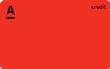
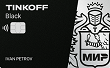


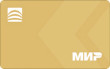
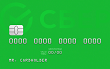
 Кстати, для оплаты и перевода денег в сети Интернет, используется не только Сбербанк-онлайн, но и другие платежные системы (у них есть свои уникальные возможности и многие из них дадут фору Сбербанку).
Кстати, для оплаты и перевода денег в сети Интернет, используется не только Сбербанк-онлайн, но и другие платежные системы (у них есть свои уникальные возможности и многие из них дадут фору Сбербанку).